Windows 10 컴퓨터용 myLauncher로 쉽게 파일 실행
Windows 10 사용자는 모를 수도 있지만 웹에서 다운로드할 수 있는 몇 가지 무료 런처가 있습니다. 최종 사용자가 더 많이 필요로 하기 때문에 Android(Android) 의 런처에 대해 더 많이 들었지만 , 그렇다고 해서 세계 최고의 데스크톱 운영 체제에 사용할 수 있는 훌륭한 기능이 없다는 의미는 아닙니다.
최근에 우리는 좋은 런처를 찾기 위해 웹을 검색하고 있습니다. 우리는 myLauncher(myLauncher) 로 알려진 괜찮은 것을 발견 했습니다. 이제 많은 작업을 수행할 수 있지만 어떻게 될까요? 이해하기가 쉽지 않습니다. 예, 이 도구는 비교적 복잡하므로 Windows 10 의 (Windows 10)Launcher 를 처음 사용하는 경우 myLauncher가 소프트웨어가 아닐 가능성이 높습니다. 그러나 고급 사용자라면 시간을 내서 탑승하십시오.
Windows 10용 myLauncher
자, 여기 이 도구에 대해 알아야 할 사항이 있습니다. 프로그램 실행을 평소보다 쉽게 하기 위한 것입니다. 런처에 원하는 프로그램을 추가해야 하며 간단한 명령으로 모든 것이 실행되고 있어야 합니다.
myLauncher는 본질적으로 도구 모음이라는 점을 지적해야 합니다. 즉, 컴퓨터 화면에서 많은 공간을 차지하지 않습니다.
1] 파일 추가(1] Add a file)
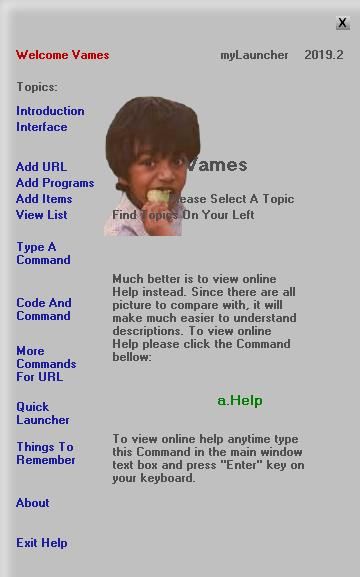
적어도 우리의 관점에서는 파일을 추가하는 것이 쉽습니다. 더하기 버튼(Simply) 을 클릭하고 거기에서 추가하려는 파일을 검색하십시오. 폴더가 보일 때마다 폴더를 열고 오른쪽 창에서 내부에 있는 모든 실행 파일을 확인합니다.
다음 단계는 선호하는 실행 파일을 클릭하여 파일 또는 프로그램의 경로를 아래 상자에 추가하는 것입니다. 마지막으로 이름을 지정하고 Add 를 누르면 끝입니다.
보시다시피, 작업을 완료하는 것은 매우 간단합니다. 그러나 추가하기 전에 항상 파일 유형을 선택하는 것을 잊지 마십시오. 그렇지 않으면 문제가 발생합니다. 옵션은 프로그램(Programs) , 파일(Files) , 폴더(Folders) , 이메일(Emails) 및 URL(URLs) 입니다.
2] 파일 실행(2] Launch a file)

최근에 추가한 파일을 열려면 툴바를 확인하고 L 버튼을 클릭하면 최근에 추가된 파일을 볼 수 있습니다. 거기에서 실행하려는 파일을 찾아 완료하십시오.
이제 컴퓨터를 다시 시작한 후 추가된 모든 파일이 제거되었을 때 문제가 발생했습니다. 처음부터 다시 시작하는 것은 번거로울 수 있지만 동시에 이것이 저 혼자만의 문제인지는 확실하지 않으니 반드시 확인하시기 바랍니다.
또한 이전에 추가한 파일 이름을 검색 상자에 입력한 다음 Enter(Enter) 키 를 누르기만 하면 파일을 시작할 수 있다는 점도 지적해야 합니다 .
전반적으로 myLauncher는 괜찮은 도구이지만 익숙해지는 데 시간이 걸립니다. 또한 모든 사람을 위한 것은 아니며 데스크톱에서 프로그램을 시작하는 것이 더 쉬울 때도 있습니다. 공식 웹사이트(official website) 에서 직접 myLauncher 도구를 다운로드할 수 있습니다 .
사실, myLauncher는 프로그램과 URL보다 파일을 시작하는 데 더 잘 사용되지만 이는 우리의 견해일 뿐이며 귀하의 견해는 완전히 다를 수 있습니다.(In truth, myLauncher is better used to launch files rather than programs and URLs, but that’s just our view, and yours might be entirely different.)
Related posts
Windows 10에서 MacOS Dock을 얻는 방법
Windows 10에서 Feature Updates의 Safeguards를 비활성화하는 방법
Windows 10에서 Network Sniffer Tool PktMon.exe을 사용하는 방법
Hide Toolbars option Windows 10에서 Taskbar Context Menu에서
PIP를 사용하여 NumPy을 설치하는 방법 Windows 10에서
Windows 10 Windows Store에서 사용할 수있는 Windows 10의 상위 3 Reddit apps
Best Windows 10 무료 Molecular Modeling software
Windows 10의 인 에이블먼트 패키지는 무엇입니까?
Watch 디지털 TV 및 Windows 10 ProgDVB Windows 10 듣기
Xbox Live에 연결할 수 없습니다. Fix Xbox Live Networking issue Windows 10
Windows 10 Hybrid 그래픽을 사용하여 Fix Fast Battery drain
Windows 10 ICC Profile를 사용하여 Color Profile을 설치하는 방법
Parity Storage 공간으로 인해이 PC를 Windows 10로 업그레이드 할 수 없습니다
Windows 10에서 이동식 저장소 클래스 및 액세스를 비활성화하는 방법
Best 무료 Barcode Scanner software Windows 10
Best 무료 Mountain Sports Windows 10 PC 게임
Windows 10 Enterprise Edition를 활성화하는 방법
듀얼 Monitor Tools Windows 10의 경우 여러 모니터를 관리 할 수 있습니다
Windows 10 New version 20H2 October 2020 Update
Ashampoo WinOptimizer는 Windows 10을 최적화하는 자유 소프트웨어입니다
